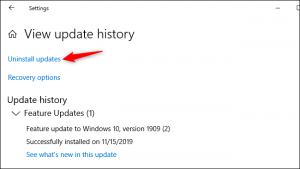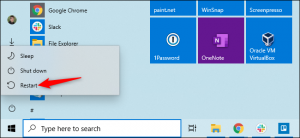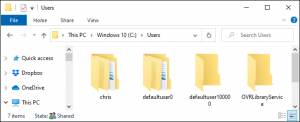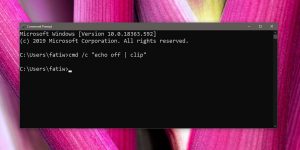Windows 10 Can Now Sync Android Notifications to Your PC
If you have an Android smartphone and a Windows 10 PC, you can now sync your Android phone’s notifications to your PC and see them on your desktop. This feature was previously in testing, but is now available to everyone.
To use this feature, you’ll just need to set it up in the Your Phone app. The Your Phone app also lets you sync photos to your PC and text from your PC. A future version—already in testing—will let you mirror your Android phone’s entire screen to your desktop and interact with it from your PC. If you use Android, we highly recommend setting this app up—especially now that notification-mirroring is finally available.
Don’t worry, it’s not all-or-nothing—you can choose exactly which app notifications you want to sync to your Windows 10 PC. Dismissing a notification on your PC will also dismiss it on your phone, so you won’t have to dismiss the same notification twice.
The Your Phone app is compatible with Windows 10’s April 2018 Update (version 1803), October 2018 Update (version 1809), and May 2019 Update (version 1903). If you install the app and don’t see the feature yet, wait a day or two—these things roll out gradually and not everyone will get the new features all at once.
[mai mult...]